- De naam kan niet worden opgelost Outlook-fout kan worden veroorzaakt door een paar defecte profielinstellingen.
- Problemen met Outlook oplossen De naam kan niet worden opgelost probleem houdt in dat u uw profiel opnieuw moet instellen.
- De oplossingen in deze handleiding zouden ook moeten werken bij het ophalen van De naam kan niet worden opgelost in Outlook terwijl u een mailbox toevoegt.
- En als u vervelende Outlook-fouten blijft krijgen, moet u misschien een andere client overwegen.
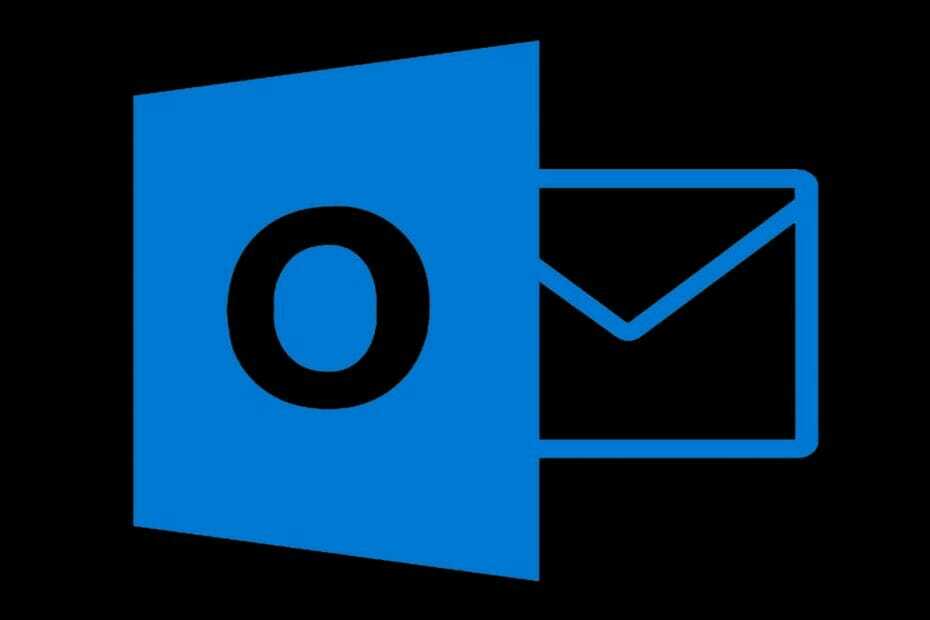
Deze software zorgt ervoor dat uw stuurprogramma's blijven werken en beschermt u zo tegen veelvoorkomende computerfouten en hardwarestoringen. Controleer nu al uw chauffeurs in 3 eenvoudige stappen:
- DriverFix downloaden (geverifieerd downloadbestand).
- Klik Start scan om alle problematische stuurprogramma's te vinden.
- Klik Stuurprogramma's bijwerken om nieuwe versies te krijgen en systeemstoringen te voorkomen.
- DriverFix is gedownload door 0 lezers deze maand.
Microsoft Outlook is niet voor niets de eerste keuze voor veel ondernemingen en thuisgebruikers. Met de naadloze integratie met andere Microsoft-tools is deze e-mailclient een nogal waardevolle oplossing.
Sommige gebruikers komen echter de volgende Outlook-fout tegen: De naam kan niet worden opgelost. De verbinding met Microsoft Exchange is niet beschikbaar.
Deze fout voorkomt dat gebruikers lokaal toegang krijgen tot hun gebruikersprofiel en we bieden u hieronder enkele oplossingen.
Hoe repareer ik? De naam kan niet worden opgelost Outlook-fout?
1. Voer Mail Setup uit via het Configuratiescherm
- Open Controlepaneel.
- Selecteer Gebruikersaccounts.
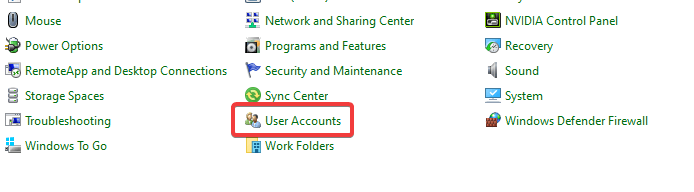
- Kiezen Mail om Mail Setup te starten.
- Zodra de Wizard voor het instellen van e-mail lanceert, selecteer de Gebruikersprofielen weergeven.
- Selecteer uw profiel en controleer de Gebruik altijd dit profiel doos.
- Klik Toevoegen en geef je profiel een naam.
- Voeg uw inloggegevens toe en klik op Volgende.
- Hierna zou u geen Outlook-problemen meer moeten hebben. De naam kan niet worden opgelost.
2. Uw Outlook-profiel verwijderen en opnieuw instellen
- Open Outlook en verwijder uw gebruikersprofiel.
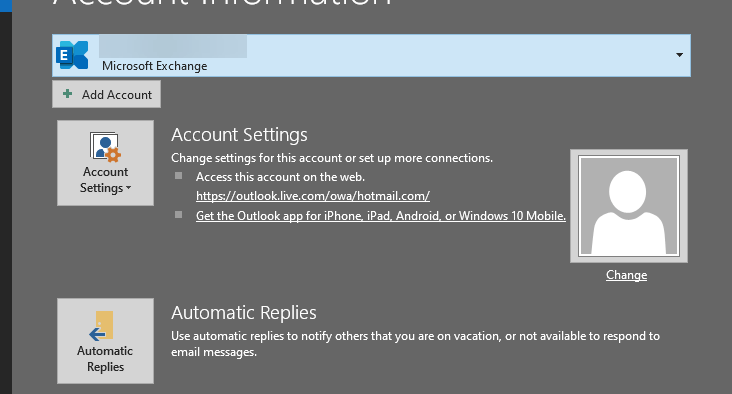
- Navigeer naar deze twee mappen en verwijder hun inhoud:
C:\Users\%gebruikersnaam%\AppData\Local\MicrosoftOutlook C:\Users\%gebruikersnaam%\AppData\Roaming\MicrosoftOutlook - Start Outlook opnieuw en probeer u opnieuw aan te melden met uw inloggegevens.
Dit moet de fout in Outlook oplossen. De naam kan niet worden opgelost. Zo niet, ga dan verder met de laatste stap hieronder.
3. Schakel het selectievakje Verbergen voor Exchange-adreslijst uit
- Inloggen Microsoft Exchange.

- Klik met de rechtermuisknop op de Gebruikersprofiel met problemen en open Geavanceerd.
- Schakel het vinkje uit Verbergen in Exchange-adreslijst en bevestig de wijzigingen.
- Probeer Outlook opnieuw te gebruiken.
Als Outlook na het uitvoeren van al deze stappen nog steeds niet goed werkt, wilt u misschien een alternatieve e-mailclient proberen. Outlook is tenslotte niet de enige zakelijke e-mailclient die er is.
In dit verband raden we u aan een kijkje te nemen op Mailbird. De tool is extreem veelzijdig op het gebied van integraties, thema's en functies.
U kunt iets toevoegen aan uw productiviteitsdoelen door uw e-mails, taken en agenda ermee te beheren, gezien de vele functies die het biedt in vergelijking met Outlook. Om nog maar te zwijgen van het feit dat u er ook al uw persoonlijke e-mails mee kunt synchroniseren.

Mailbird
Wanneer Outlook u in de steek laat, profiteer dan van het uniforme dashboard voor al uw persoonlijke of zakelijke correspondentie die deze gebruiksvriendelijke e-mailclient biedt.
Met die stappen zou u de genoemde Outlook-fout moeten kunnen oplossen. Als u alternatieve oplossingen heeft, deel deze dan hieronder, in het opmerkingengedeelte.

![AADSTS900561: het eindpunt accepteert alleen postverzoeken [repareren]](/f/23a8e384127978db8945f2b3ffe0208a.png?width=300&height=460)
